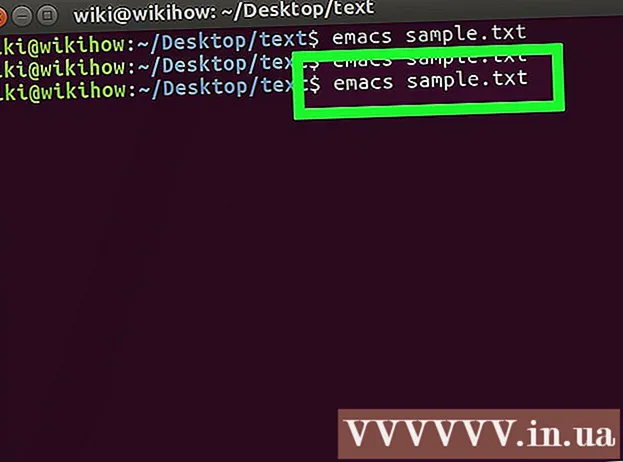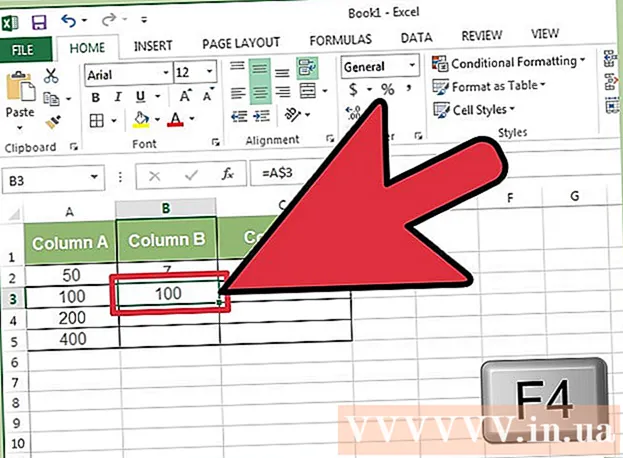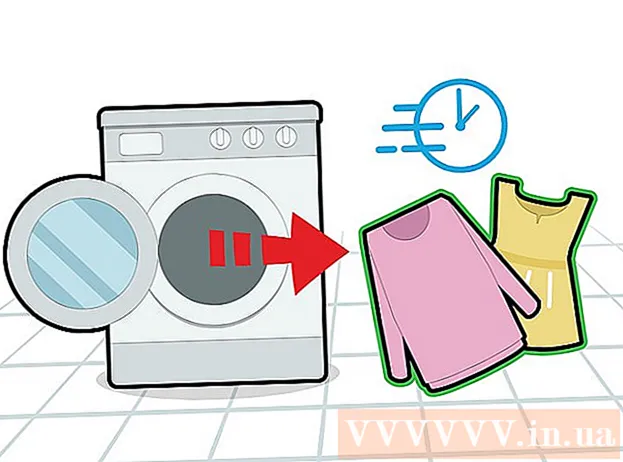Autorius:
Florence Bailey
Kūrybos Data:
19 Kovas 2021
Atnaujinimo Data:
1 Liepos Mėn 2024

Turinys
- Žingsniai
- 1 būdas iš 3: „Adobe Reader DC“ naudojimas
- 2 metodas iš 3: „Adobe Reader XI“ naudojimas
- 3 metodas iš 3: Peržiūros naudojimas „Mac OS X“
Šis straipsnis parodys, kaip pridėti tekstą prie PDF dokumento.
Žingsniai
1 būdas iš 3: „Adobe Reader DC“ naudojimas
 1 Atidarykite PDF dokumentą. Norėdami tai padaryti, atidarykite „Adobe Reader“ spustelėdami stilizuotą baltą „A“ piktogramą. Tada ekrano viršuje esančioje meniu juostoje spustelėkite Failas> Atidaryti, pasirinkite norimą PDF, tada spustelėkite Atidaryti.
1 Atidarykite PDF dokumentą. Norėdami tai padaryti, atidarykite „Adobe Reader“ spustelėdami stilizuotą baltą „A“ piktogramą. Tada ekrano viršuje esančioje meniu juostoje spustelėkite Failas> Atidaryti, pasirinkite norimą PDF, tada spustelėkite Atidaryti. - Jei jūsų kompiuteryje neįdiegta „Adobe Reader“, nemokamai atsisiųskite šią programą adresu get.adobe.com/reader ir įdiekite; jis suderinamas su „Windows“, „Mac OS X“ ir „Android“.
 2 Spustelėkite Įrankiai. Šis meniu yra viršutiniame kairiajame lango kampe.
2 Spustelėkite Įrankiai. Šis meniu yra viršutiniame kairiajame lango kampe.  3 Spustelėkite Užpildykite ir pasirašykite. Tai pieštuko formos piktograma viršutinėje kairėje lango pusėje.
3 Spustelėkite Užpildykite ir pasirašykite. Tai pieštuko formos piktograma viršutinėje kairėje lango pusėje.  4 Lango viršuje spustelėkite piktogramą „Ab“.
4 Lango viršuje spustelėkite piktogramą „Ab“. 5 Dokumente spustelėkite ten, kur norite pridėti tekstą. Bus atidarytas dialogo langas.
5 Dokumente spustelėkite ten, kur norite pridėti tekstą. Bus atidarytas dialogo langas.  6 Nustatykite teksto dydį. Spustelėkite mažą „A“ piktogramą, kad sumažintumėte teksto dydį. Norėdami padidinti teksto dydį, spustelėkite didelę „A“ piktogramą.
6 Nustatykite teksto dydį. Spustelėkite mažą „A“ piktogramą, kad sumažintumėte teksto dydį. Norėdami padidinti teksto dydį, spustelėkite didelę „A“ piktogramą.  7 Dialogo lange spustelėkite Įveskite arba įklijuokite tekstą.
7 Dialogo lange spustelėkite Įveskite arba įklijuokite tekstą. 8 Įveskite norimą tekstą.
8 Įveskite norimą tekstą. 9 Spustelėkite dokumentą, esantį už dialogo lango ribų.
9 Spustelėkite dokumentą, esantį už dialogo lango ribų. 10 Meniu juostoje spustelėkite Failas > Sutaupyti. Pridėtas tekstas bus išsaugotas PDF dokumente.
10 Meniu juostoje spustelėkite Failas > Sutaupyti. Pridėtas tekstas bus išsaugotas PDF dokumente.
2 metodas iš 3: „Adobe Reader XI“ naudojimas
 1 Atidarykite PDF dokumentą. Norėdami tai padaryti, atidarykite „Adobe Reader“ spustelėdami stilizuotą baltą „A“ piktogramą. Tada ekrano viršuje esančioje meniu juostoje spustelėkite Failas> Atidaryti, pasirinkite norimą PDF, tada spustelėkite Atidaryti.
1 Atidarykite PDF dokumentą. Norėdami tai padaryti, atidarykite „Adobe Reader“ spustelėdami stilizuotą baltą „A“ piktogramą. Tada ekrano viršuje esančioje meniu juostoje spustelėkite Failas> Atidaryti, pasirinkite norimą PDF, tada spustelėkite Atidaryti. - Jei savo kompiuteryje neturite „Adobe Reader“, atsisiųskite šią programą nemokamai adresu get.adobe.com/reader ir įdiekite; jis suderinamas su „Windows“, „Mac OS X“ ir „Android“.
 2 Spustelėkite Užpildykite ir pasirašykite. Šis skirtukas yra viršutiniame dešiniajame lango kampe.
2 Spustelėkite Užpildykite ir pasirašykite. Šis skirtukas yra viršutiniame dešiniajame lango kampe.  3 Spustelėkite Pridėti tekstą. Jis yra šalia T formos piktogramos meniu „Užpildymas ir pasirašymas“.
3 Spustelėkite Pridėti tekstą. Jis yra šalia T formos piktogramos meniu „Užpildymas ir pasirašymas“. - Jei nematote šios parinkties, spustelėkite mažą trikampį, esantį šalia parinkties Užpildyti ir pasirašyti, kad išplėstumėte meniu.
 4 Dokumente spustelėkite ten, kur norite pridėti tekstą. Atsidarys dialogo langas ir žymeklis bus rodomas ten, kur spustelėjote.
4 Dokumente spustelėkite ten, kur norite pridėti tekstą. Atsidarys dialogo langas ir žymeklis bus rodomas ten, kur spustelėjote.  5 Dialogo lango išskleidžiamajame meniu pasirinkite šriftą.
5 Dialogo lango išskleidžiamajame meniu pasirinkite šriftą. 6 Nustatykite šrifto dydį. Įveskite norimą dydį laukelyje šrifto pavadinimo dešinėje.
6 Nustatykite šrifto dydį. Įveskite norimą dydį laukelyje šrifto pavadinimo dešinėje.  7 Spustelėkite „T“ formos piktogramą kvadratiniame rėme, kad pakeistumėte teksto spalvą.
7 Spustelėkite „T“ formos piktogramą kvadratiniame rėme, kad pakeistumėte teksto spalvą. 8 Spustelėkite dokumentą šalia mirksinčio žymeklio.
8 Spustelėkite dokumentą šalia mirksinčio žymeklio. 9 Įveskite norimą tekstą.
9 Įveskite norimą tekstą. 10 Spustelėkite x. Jis yra viršutiniame kairiajame dialogo lango kampe.
10 Spustelėkite x. Jis yra viršutiniame kairiajame dialogo lango kampe.  11 Meniu juostoje spustelėkite Failas > Sutaupyti. Pridėtas tekstas bus išsaugotas PDF dokumente.
11 Meniu juostoje spustelėkite Failas > Sutaupyti. Pridėtas tekstas bus išsaugotas PDF dokumente.
3 metodas iš 3: Peržiūros naudojimas „Mac OS X“
 1 Atidarykite PDF dokumentą peržiūroje. Norėdami tai padaryti, dukart spustelėkite šios programos piktogramą, kuri atrodo kaip sutampa vaizdai mėlyname fone. Tada ekrano viršuje esančioje meniu juostoje spustelėkite Failas> Atidaryti, pasirinkite norimą PDF, tada spustelėkite Atidaryti.
1 Atidarykite PDF dokumentą peržiūroje. Norėdami tai padaryti, dukart spustelėkite šios programos piktogramą, kuri atrodo kaip sutampa vaizdai mėlyname fone. Tada ekrano viršuje esančioje meniu juostoje spustelėkite Failas> Atidaryti, pasirinkite norimą PDF, tada spustelėkite Atidaryti. - Peržiūra yra vaizdo peržiūros priemonė, iš anksto įdiegta daugumoje „Mac OS“ versijų.
 2 Spustelėkite Įrankiai iš ekrano viršuje esančios meniu juostos.
2 Spustelėkite Įrankiai iš ekrano viršuje esančios meniu juostos. 3 Spustelėkite Pastabos (redaguoti). Jis yra išskleidžiamojo meniu viduryje.
3 Spustelėkite Pastabos (redaguoti). Jis yra išskleidžiamojo meniu viduryje.  4 Spustelėkite Tekstas. Jis yra išskleidžiamojo meniu viduryje. Dokumento viduryje pasirodo teksto laukelis su žodžiu „Tekstas“.
4 Spustelėkite Tekstas. Jis yra išskleidžiamojo meniu viduryje. Dokumento viduryje pasirodo teksto laukelis su žodžiu „Tekstas“.  5 Vilkite teksto laukelį kur tik norite.
5 Vilkite teksto laukelį kur tik norite. 6 Spustelėkite A. Šis mygtukas yra įrankių juostos dešinėje virš dokumento. Bus atidarytas dialogo langas.
6 Spustelėkite A. Šis mygtukas yra įrankių juostos dešinėje virš dokumento. Bus atidarytas dialogo langas. - Norėdami pakeisti šriftą, atidarykite išskleidžiamąjį šriftų sąrašą.
- Spustelėkite spalvotą stačiakampį, kad pakeistumėte teksto spalvą.
- Spustelėkite šrifto dydį, kad pakeistumėte teksto dydį.
- Paspauskite „B“, kad tekstas būtų paryškintas; „I“, kad tekstas būtų kursyvu; „U“ tekstui pabraukti.
- Norėdami suderinti tekstą, naudokite dialogo lango apačioje esančius mygtukus.
 7 Dukart spustelėkite žodį „Tekstas“.
7 Dukart spustelėkite žodį „Tekstas“. 8 Įveskite norimą tekstą.
8 Įveskite norimą tekstą. 9 Meniu juostoje spustelėkite Failas > Sutaupyti. Pridėtas tekstas bus išsaugotas PDF dokumente.
9 Meniu juostoje spustelėkite Failas > Sutaupyti. Pridėtas tekstas bus išsaugotas PDF dokumente.